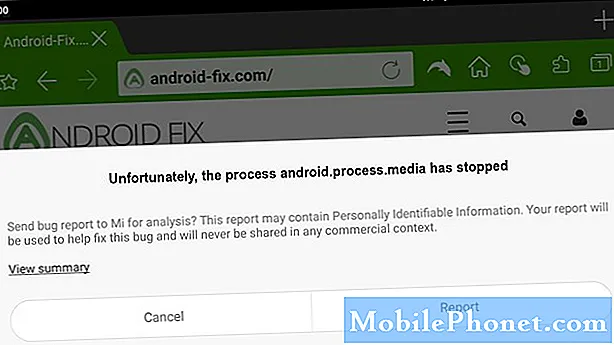
Operační systém Android je dnes nejpopulárnějším softwarem běžícím na smartphonech. Nejnovější verze má oproti svým předchůdcům několik vylepšení a přichází s menším počtem chyb. Některé z nejpopulárnějších značek smartphonů na světě, jako jsou Samsung, Huawei, LG a Sony, se jen spoléhají na to, že Android bude na jejich zařízeních fungovat. I když se jedná o solidní platformu, existují případy, kdy mohou nastat určité problémy. V této nejnovější části naší řady řešení problémů se budeme zabývat chybou android.process.media se zastavila.
Pokud máte s počítačem nebo zařízením Android nějaké problémy, neváhejte nás kontaktovat pomocí tohoto formuláře. Rádi vám pomůžeme s veškerými obavami, které s vaším zařízením můžete mít. Toto je bezplatná služba, kterou nabízíme bez připojených řetězců.Žádáme vás však, abyste se při kontaktu s námi snažili být co nejpodrobnější, aby bylo možné provést přesné posouzení a poskytnout správné řešení.
Jak opravit problém Android.Process.Media zastavil problém
Před provedením některého z doporučených kroků pro řešení potíží s tímto konkrétním problémem byste se měli ujistit, že váš telefon běží na nejnovější verzi softwaru. Pokud je k dispozici aktualizace, doporučuji si ji nejprve stáhnout a nainstalovat. Tím se alespoň minimalizuje možnost, že problém bude způsoben zastaralou verzí softwaru.
Restartujte telefon
Váš telefon obvykle ukládá nejčastěji používaná data, aby zlepšil svůj výkon. Tato data se někdy mohou poškodit, a proto budete muset tato dočasná data z telefonu vyprázdnit restartováním zařízení. Chcete-li provést tento postup, stiskněte a podržte vypínač a snížení hlasitosti, dokud se zařízení nevypne. Chcete-li telefon zapnout, stiskněte znovu vypínač.
Zkontrolujte, zda se chyba android.process.media zastavila, stále vyskytuje.
Vymažte mezipaměť a data Google Framework a Google Play
Existují případy, kdy tento problém mohou způsobit poškozená data v rámci aplikace Google Framework a Google Play. Pokud se jedná o viníka, budete muset vymazat mezipaměť a data obou aplikací.
- Přejděte do Nastavení> Aplikace> Správa aplikací
- Najděte Google Services Framework a vymažte mezipaměť a data
- Najděte Google Play a vymažte mezipaměť a data
- Restartujte telefon
Zkontrolujte, zda se chyba android.process.media zastavila, stále vyskytuje.
Zkuste obnovit předvolby aplikace
Někdy může být tento problém způsoben určitými aplikacemi, které mají přednost před funkcemi jiných aplikací. Chcete-li tuto možnost vyloučit, budete muset obnovit předvolby aplikace telefonu.
- Otevřete aplikaci Nastavení.
- Klepněte na Aplikace.
- Klepněte na ikonu Další nastavení (tři tečky) vpravo nahoře.
- Klepněte na Obnovit předvolby aplikace.
Zkontrolujte, zda se chyba android.process.media zastavila, stále vyskytuje.
Vymažte mezipaměť a data aplikace Kontakty
Je možné, že problém způsobují některá poškozená data v aplikaci Kontakty. V takovém případě budete muset vymazat mezipaměť a data této aplikace. Protože to může vymazat vaše uložené kontakty, budete si muset před provedením tohoto kroku ověřit, zda máte záložní kopii.
- Otevřete Nastavení v telefonu.
- Vyhledejte „Správce aplikací“ nebo „Aplikace“
- Vyhledejte aplikaci „Kontakty“ ze všech uvedených aplikací a klikněte na ni.
- Klikněte na Úložiště.
- Klikněte na Vymazat data a Vymazat mezipaměť.
Zkontrolujte, zda se chyba android.process.media zastavila, stále vyskytuje.
Zkontrolujte, zda k problému nedochází v nouzovém režimu
Zkontrolujte, zda k problému nedochází v nouzovém režimu
Někdy může tento problém způsobit aplikace stažená z Obchodu Google Play. Chcete-li zkontrolovat, zda to není příčinou problému, budete muset telefon spustit v nouzovém režimu, protože v tomto režimu mohou běžet pouze předinstalované aplikace.
Pro zařízení Samsung
- Vypněte zařízení.
- Stiskněte a podržte vypínač po obrazovce názvu modelu, která se objeví na obrazovce.
- Když se na obrazovce objeví SAMSUNG, uvolněte vypínač.
- Ihned po uvolnění vypínače stiskněte a podržte klávesu snížení hlasitosti.
- Stále držte klávesu snížení hlasitosti, dokud zařízení nedokončí restartování.
- Když se v levém dolním rohu obrazovky objeví nouzový režim, uvolněte klávesu snížení hlasitosti.
Pro zařízení Huawei
- Vypněte telefon podržením tlačítka napájení na několik sekund.
- Stiskněte a podržte tlačítko napájení a uvolněte jej, až uvidíte logo Huawei na obrazovce.
- Po uvolnění vypínače okamžitě stiskněte a podržte klávesu snížení hlasitosti.
- Držte stisknuté tlačítko hlasitosti, dokud se telefon úplně nespustí.
- Jakmile se telefon spustí, měl by se ve spodní části obrazovky objevit „Nouzový režim“
Pokud se problém v tomto režimu nevyskytuje, může to být způsobeno staženou aplikací. Zjistěte, o jakou aplikaci se jedná, a odinstalujte ji. Nalezení aplikace bude metodou pokusu a omylu. Měli byste odinstalovat poslední staženou aplikaci a zkontrolovat, zda problém stále přetrvává. Tento krok opakujte, dokud k problému již nedojde. Problém může způsobovat poslední odinstalovaná aplikace.
Vymažte oddíl mezipaměti telefonu
Existují případy, kdy se mohou data uložená v mezipaměti uložená ve vyhrazeném oddílu telefonu poškodit. Pokud k tomu dojde, obvykle to v telefonu způsobí určité problémy. Chcete-li vyloučit možnost, že to způsobuje problém, budete muset vymazat oddíl mezipaměti telefonu z režimu obnovení.
Pro zařízení Samsung
- Vypněte telefon.
- Stiskněte a podržte klávesu zvýšení hlasitosti a klávesu Domů a poté stiskněte a podržte vypínač.
- Když se zobrazí obrazovka s logem zařízení, uvolněte pouze vypínač
- Když se zobrazí logo Android, uvolněte všechny klíče (před zobrazením možností nabídky obnovení systému Android se po dobu 30 - 60 sekund zobrazí „Instalace aktualizace systému“).
- Několikrát stiskněte klávesu Snížit hlasitost, abyste zvýraznili „vymazat oddíl mezipaměti“.
- Stisknutím tlačítka Napájení vyberte.
- Stisknutím klávesy pro snížení hlasitosti zvýrazněte „ano“ a stisknutím tlačítka napájení vyberte.
- Po dokončení vymazání oddílu mezipaměti se zvýrazní možnost „Restartovat systém nyní“.
- Stisknutím vypínače restartujte zařízení.
Pro zařízení Huawei
- Vypněte telefon.
- Stiskněte a několik sekund podržte tlačítko Zvýšení hlasitosti spolu s tlačítkem Napájení na zařízení
- Telefon přejde do režimu obnovy zásob
- Pomocí tlačítek hlasitosti zvýrazněte „vymazat oddíl mezipaměti“ a vyberte jej pomocí vypínače
- Po dokončení procesu restartujte systém
Proveďte obnovení továrního nastavení
V případě, že se výše uvedené kroky nepodaří problém vyřešit, nejlepším způsobem, jak to vyřešit právě teď, je obnovení továrního nastavení. Před provedením resetu nezapomeňte zálohovat data telefonu.
Pro zařízení Samsung
- Vypněte telefon.
- Stiskněte a podržte klávesu zvýšení hlasitosti a klávesu Domů a poté stiskněte a podržte vypínač.
- Když se zobrazí obrazovka s logem zařízení, uvolněte pouze vypínač
- Když se zobrazí logo Android, uvolněte všechny klíče (před zobrazením možností nabídky obnovení systému Android se po dobu 30 - 60 sekund zobrazí „Instalace aktualizace systému“).
- Několikrát stiskněte klávesu snížení hlasitosti a zvýrazněte „vymazat data / obnovit tovární nastavení“.
- Stisknutím tlačítka Napájení vyberte.
- Stiskněte klávesu snížení hlasitosti, dokud se nezvýrazní možnost „Ano - odstranit všechna uživatelská data“.
- Stisknutím tlačítka Napájení vyberte a spusťte hlavní reset.
- Po dokončení hlavního resetu je zvýrazněn text „Restartovat systém nyní“.
- Stisknutím vypínače restartujte zařízení.
- Bez nainstalovaných aplikací v telefonu zkuste zkontrolovat, zda problém přetrvává.
Pro zařízení Huawei
- Vypněte telefon.
- Stiskněte a několik sekund podržte tlačítko Zvýšení hlasitosti spolu s tlačítkem Napájení na zařízení
- Telefon přejde do režimu obnovy zásob
- Pomocí tlačítek hlasitosti zvýrazněte výběr vymazání mezipaměti / obnovení továrního nastavení a pomocí tlačítka napájení jej vyberte
- Po dokončení procesu restartujte systém
Po resetu bude problém s největší pravděpodobností vyřešen.


